Steam je jednou z nejpopulárnějších platforem pro stahování a hraní her. Na Steamu je funkce, která umožňuje uživatelům obchodovat s herními předměty a také vyměňovat další kopie hry prostřednictvím Steam Gifts. Obchodování na Steamu funguje většinu času nejlépe, ale někteří uživatelé se setkávají s chybou při obchodování na Steamu, která se nazývá steam error 26. Existují různé další chyby související s obchodováním s položkami ve hře, ale my se v tomto článku zaměříme na Steam Error 26. Pokud vás zajímá, jak provést opravu obchodní chyby 26, čtěte dále a zjistěte, jak ji opravit.
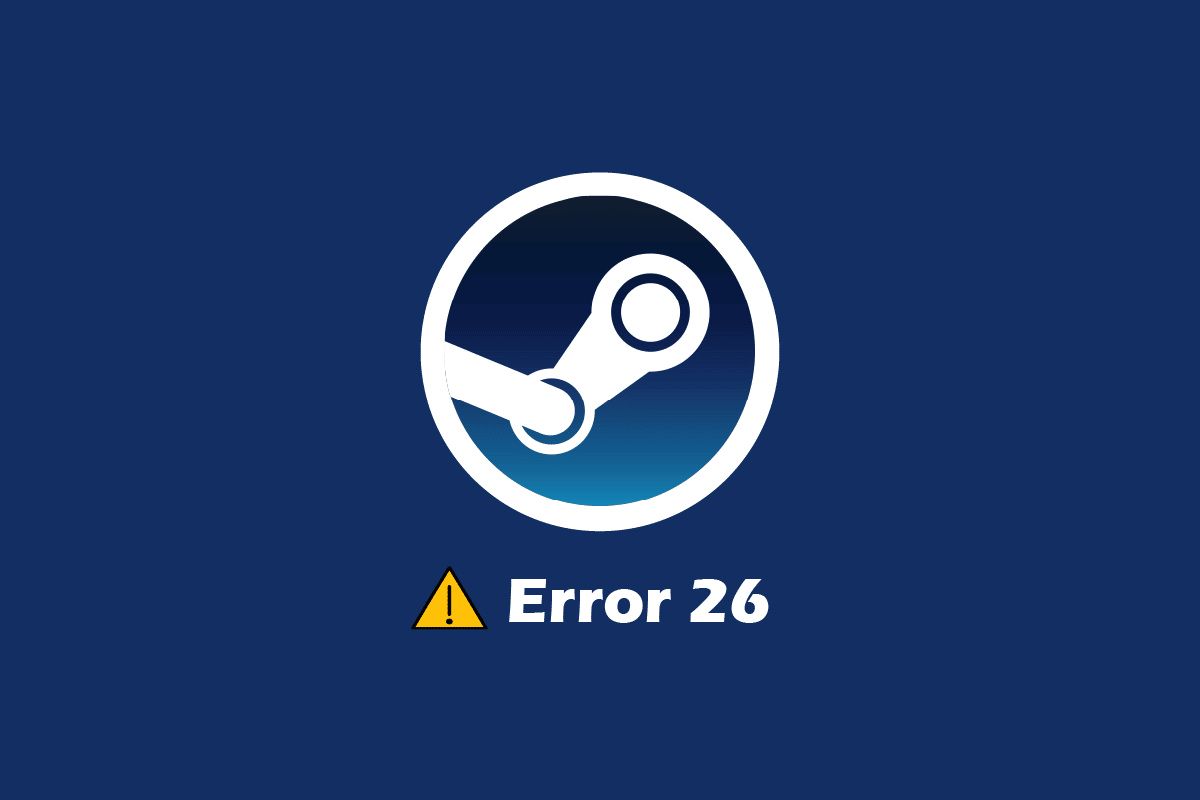
Table of Contents
Jak opravit chybu Steam 26 v systému Windows 10
Než se dostaneme k tomu, jak chybu odstranit, podívejme se, jaké jsou její příčiny
- Steam Guard je vypnutý
- Obchodování s klienty Steam je zkorumpované
- Batoh přítele služby Steam je plný
- Aplikace klienta Steam je poškozená
Metoda 1: Restartujte klienta Steam
Lidé, u kterých došlo k chybě obchodu se službou Steam, mohou zkusit restartovat klienta Steam, postupujte podle níže uvedených kroků.
1. Klikněte pravým tlačítkem na klienta Steam v pravé dolní části hlavního panelu a klikněte na Exit.
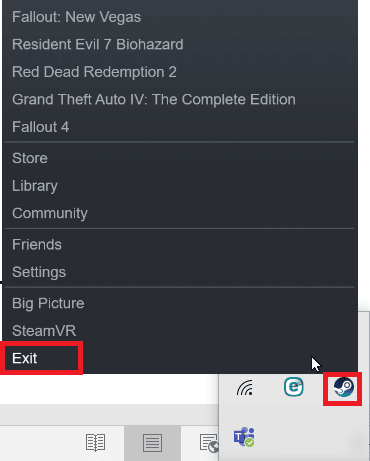
2. Současným stisknutím kláves Ctrl + Shift + Delete spusťte Správce úloh a ujistěte se, že ve správci úloh není spuštěn klient Steam.
3. Pokud stále běží, klikněte na klienta Steam a klikněte na Ukončit proces.
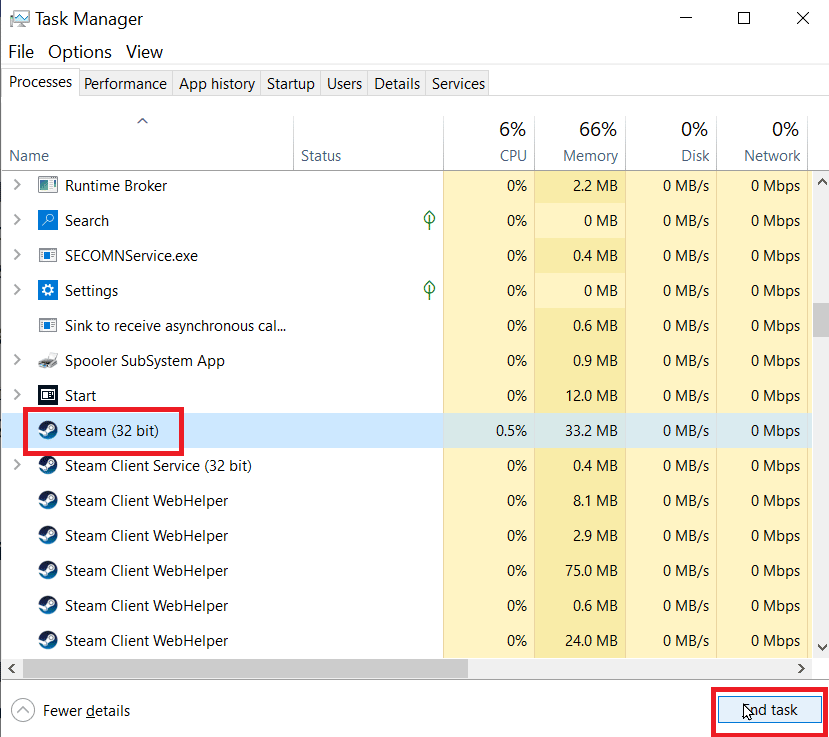
Metoda 2: Obchodujte znovu se svým přítelem
Pokud uživatel, se kterým obchodujete, nemá na batohu dostatek místa, můžete se setkat s chybou Steam 26. Ujistěte se, že jeho batoh není plný a může přijímat obchodní položky.
Pokud dojde k dočasné chybě v obchodování s položkami, může dojít k chybě Steam 26. Můžete znovu zkusit obchodování, abyste zjistili, zda problém vyřeší. Zkontrolujte stránku historie obchodu, pokud na stránce historie obchodu není žádný protokol obchodování, můžete to zkusit znovu tím, že vstoupíte do sekce příchozích nabídek a vyberete nabídku obchodu, kterou jste obdrželi. Postupujte podle níže uvedených kroků a přejděte na stránku Historie obchodu.
1. Stiskněte klávesu Windows, zadejte Steam a klikněte na Otevřít.
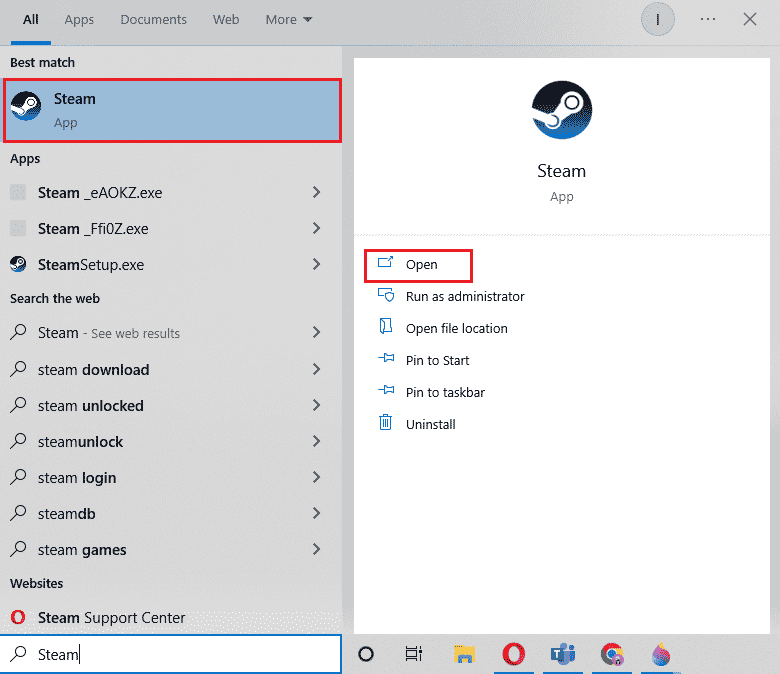
2. Klikněte na profilový obrázek a klikněte na Zobrazit účet.
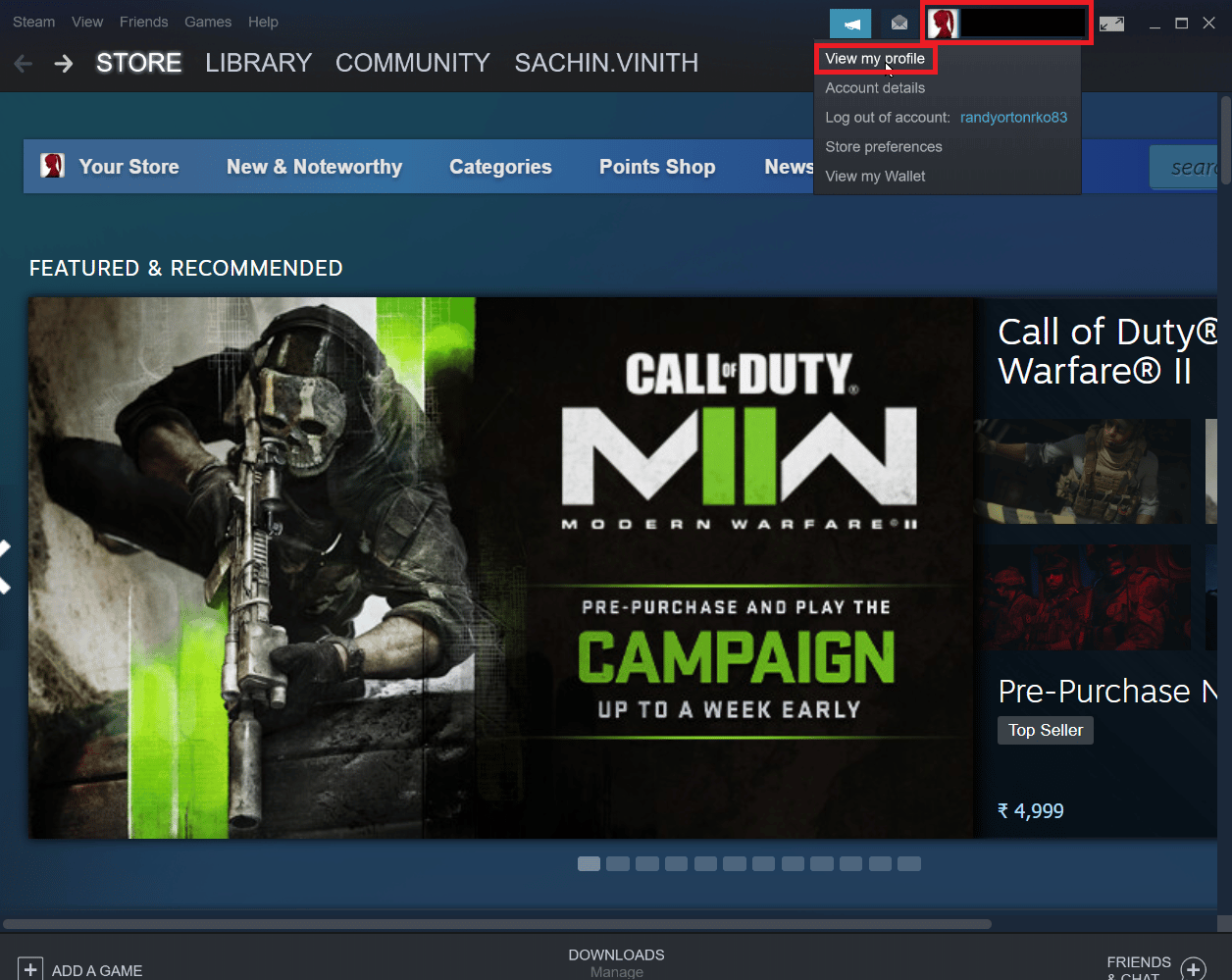
3. Nyní klikněte na Inventory na pravé straně klienta Steam.
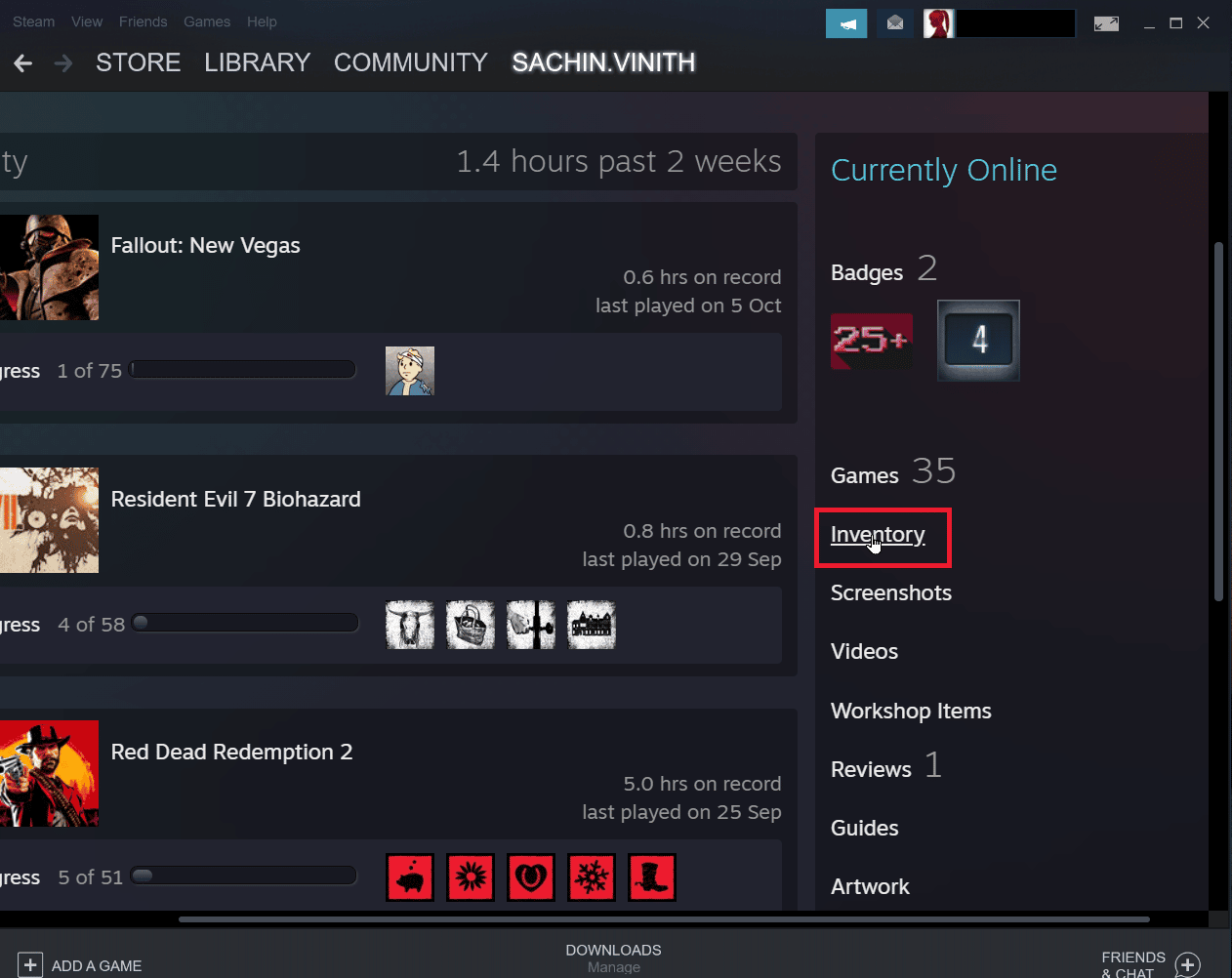
4. Klikněte na šipku dolů u tlačítka Trade Offers a poté klikněte na View trade history pro zobrazení, zda bylo vaše obchodování dokončeno.
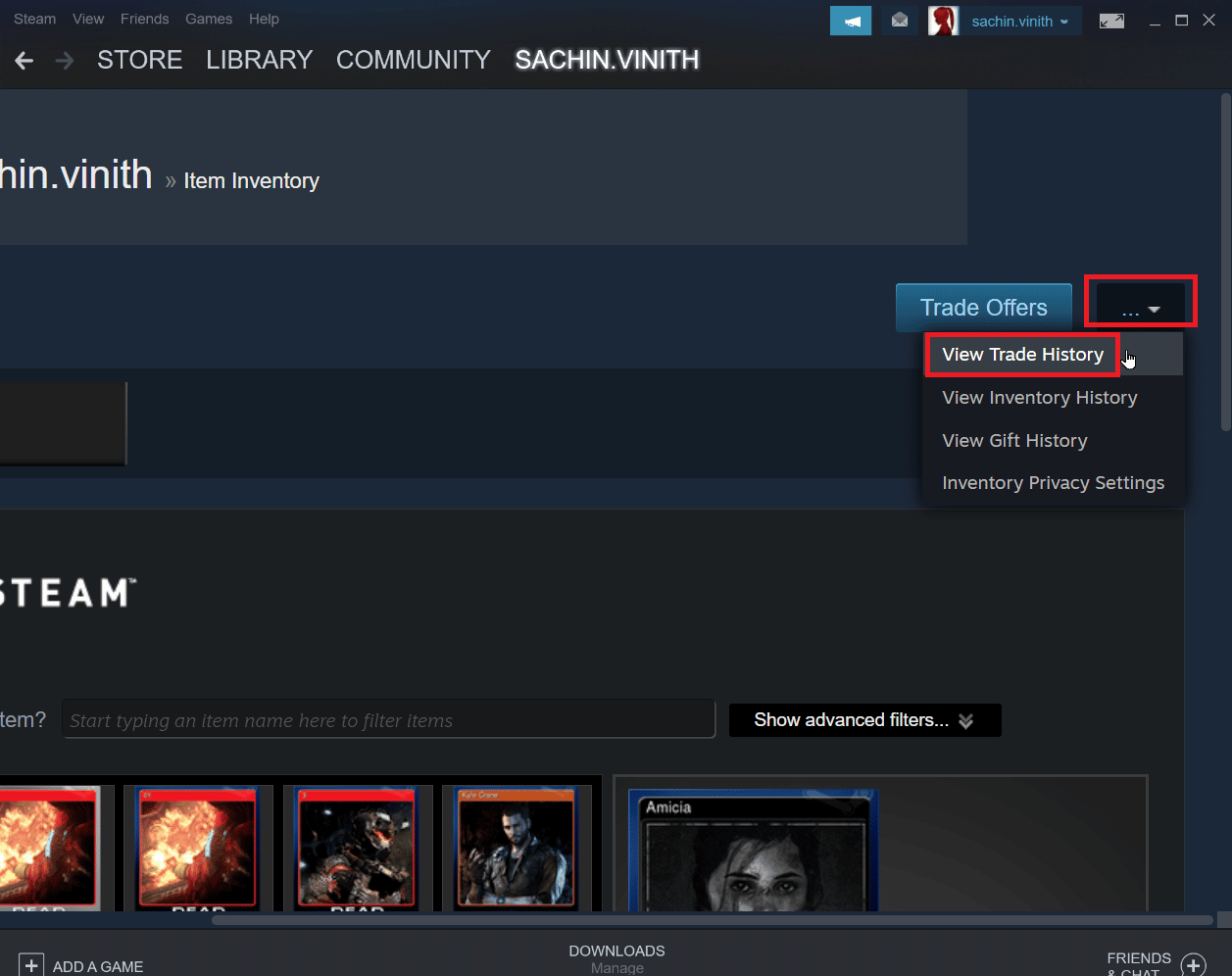
Metoda 3: Znovu se přihlaste ke klientovi Steam
Někdy mohou poškozené přihlašovací údaje způsobit chybu při obchodování s položkami. To lze vyřešit odhlášením ze Steam klienta a opětovným přihlášením.
1. Otevřete aplikaci Steam.
2. Nyní klikněte na uživatelské jméno profilu v pravé horní části klienta a klikněte na Odhlásit se z účtu.
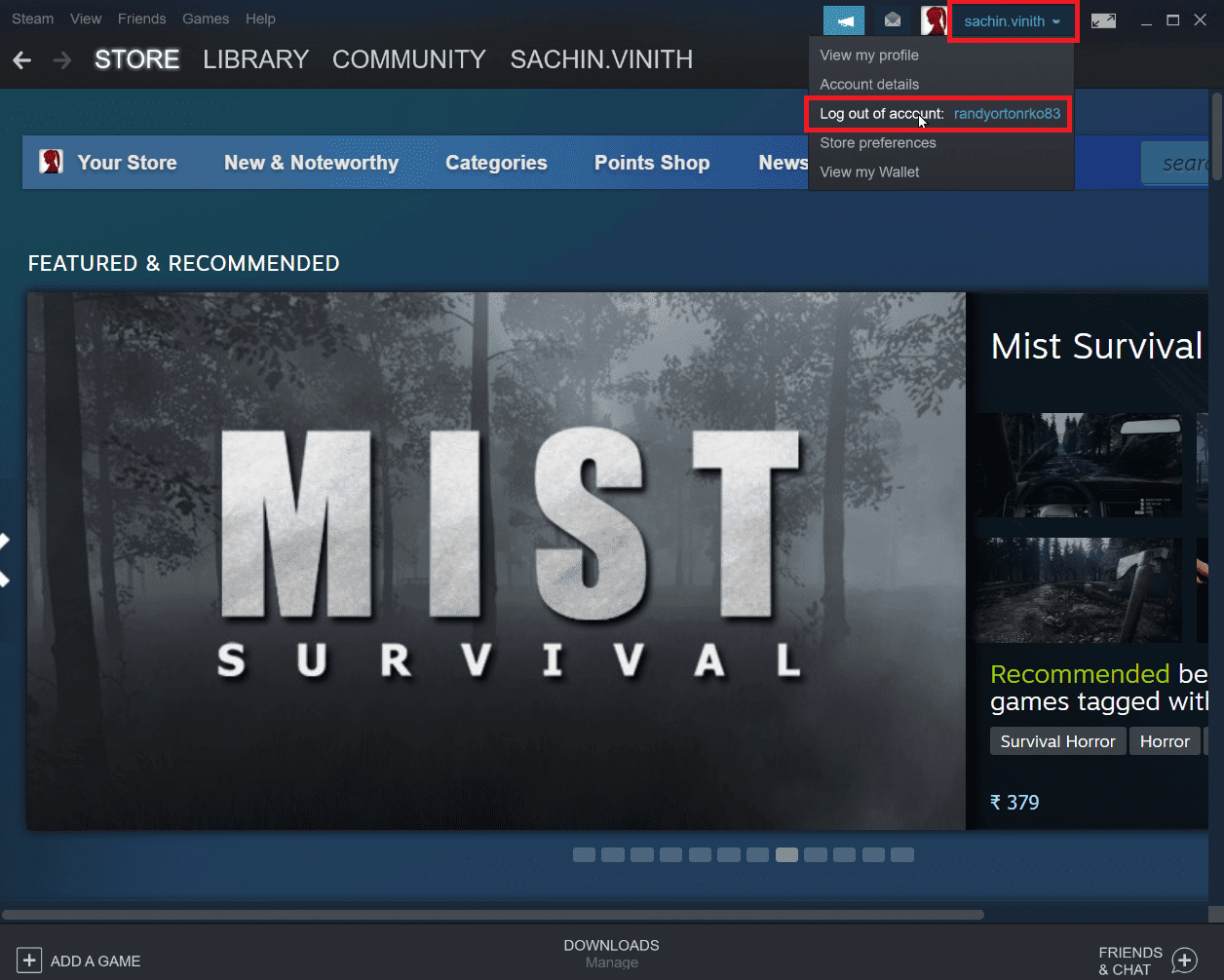
3. Nyní bude profil odhlášen z klienta Steam.
4. Zavřete klienta Steam a znovu jej otevřete pomocí přihlašovacích údajů.
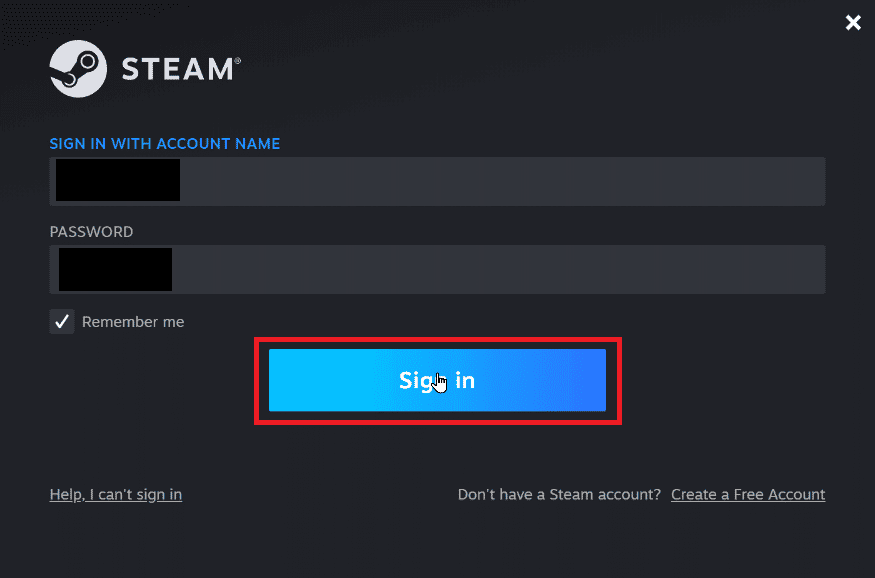
Metoda 4: Povolte Steam Guard
Aby obchod na Steamu dobře fungoval, je nutné aktivovat Steam a je to nezbytný předpoklad. Zjistěte, zda je na vašem klientovi Steam povolena služba Steam Guard, pokud není povolena, musíte ji povolit, doporučuje se zkusit obchodování po 15 dnech, když je služba Steam Guard zapnuta ručně.
1. Spusťte aplikaci Steam.
2. Ujistěte se, že jste přihlášeni pomocí přihlašovacích údajů Steam.
3. Klikněte na přítomný Steam v levé horní části obrazovky a klikněte na možnost Nastavení.
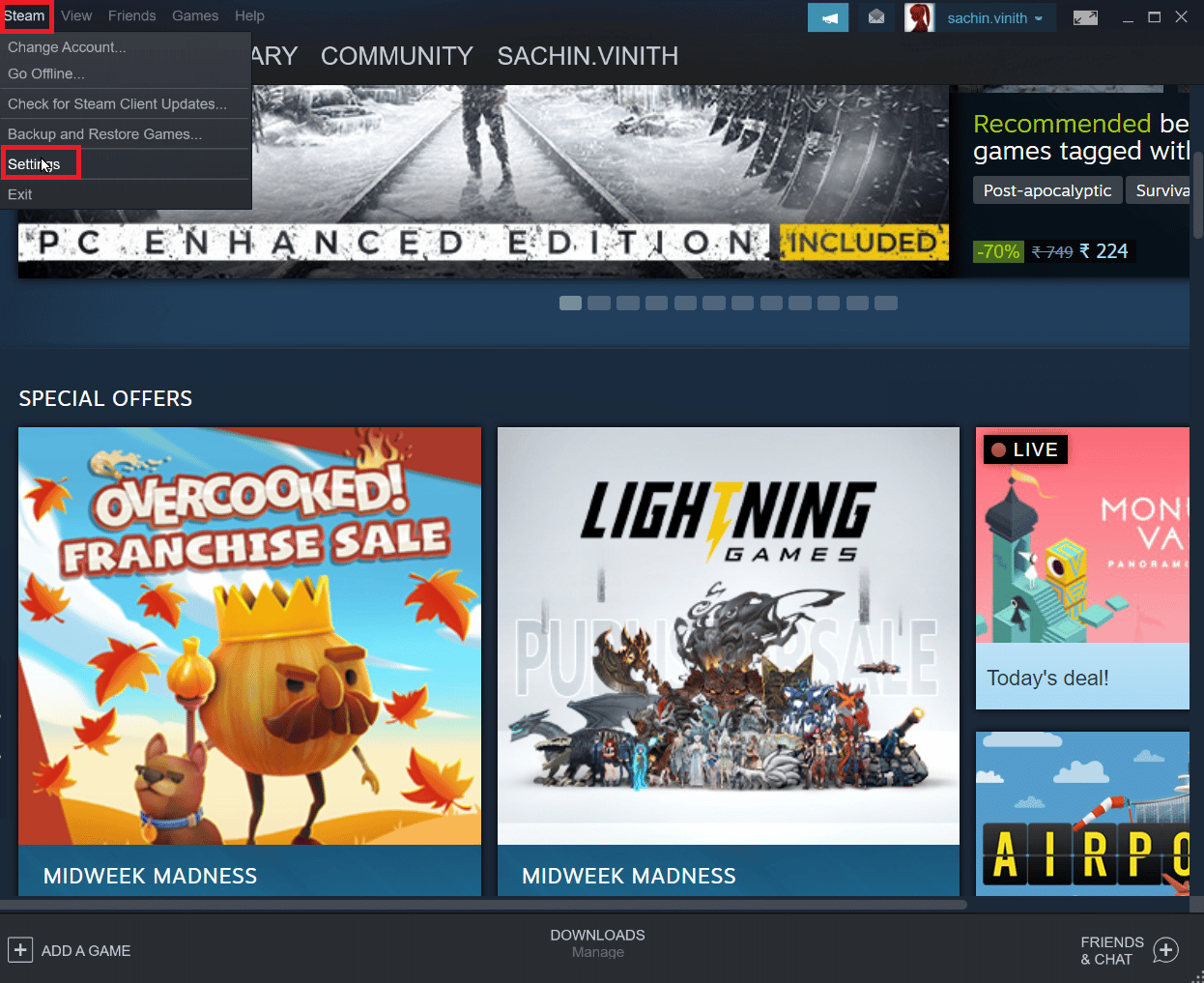
4. Nyní přejděte do části Účet a klikněte na tlačítko SPRAVOVAT ZABEZPEČENÍ ÚČTU STEAM GUARD.
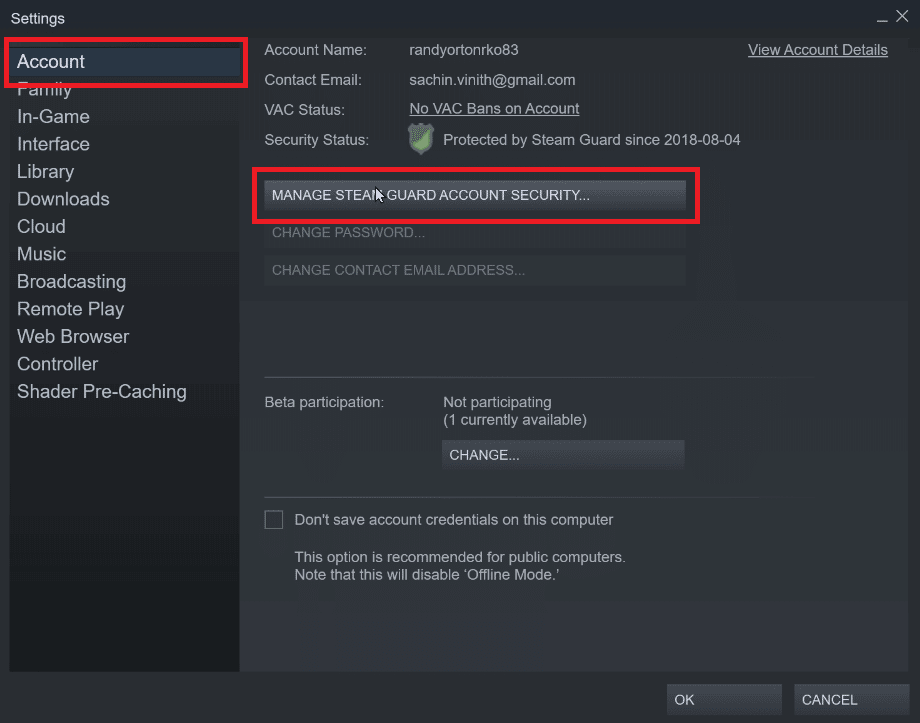
5. Klikněte na Získat kódy Steam Guard e-mailem.
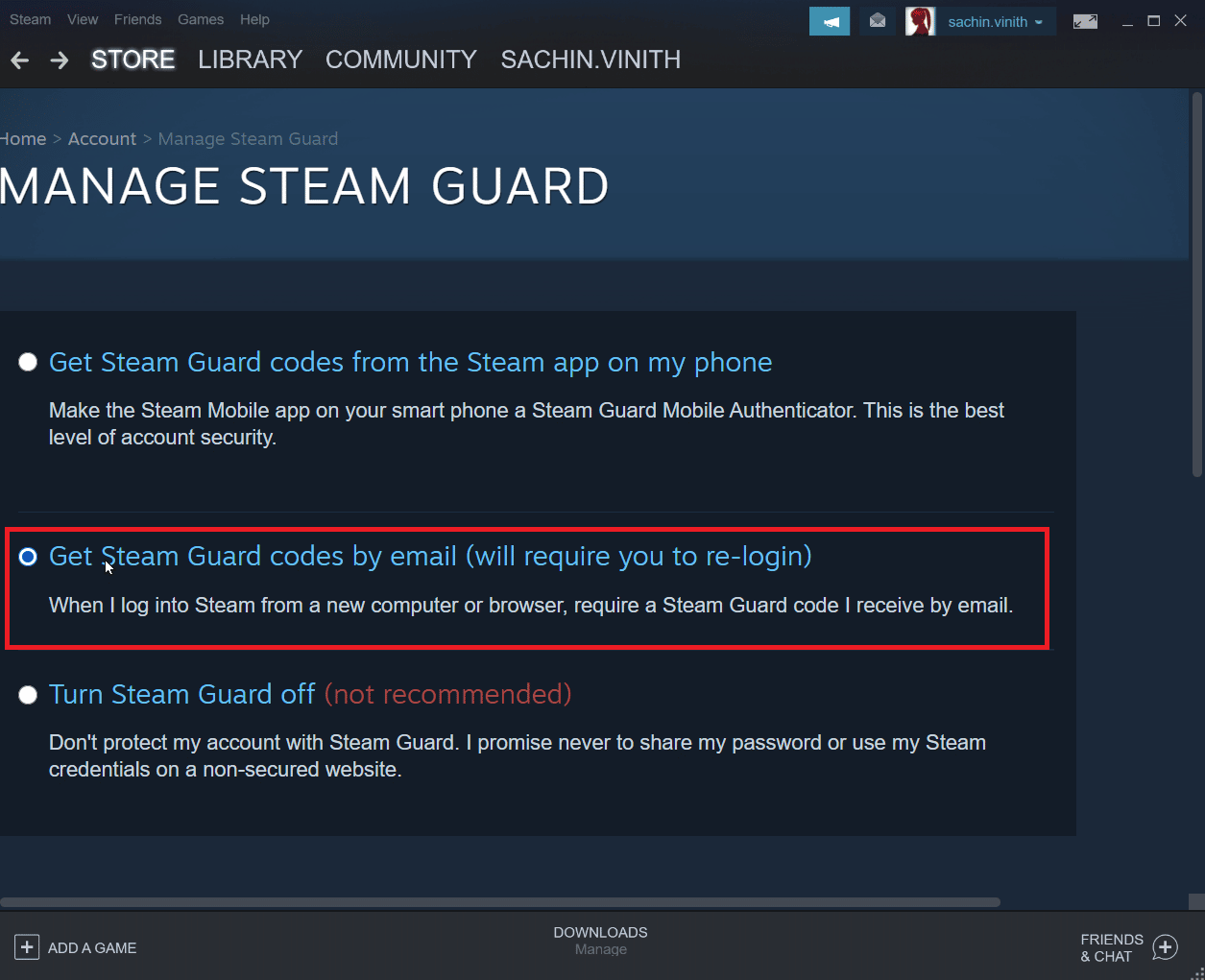
6. Znovu se přihlaste ke svému odpovídajícímu účtu steam na klientovi Steam. Při opětovném přihlášení můžete být požádáni o kód Steam Guard.
7. Po tomto procesu obdržíte Steam kód na vaši e-mailovou adresu.
Metoda 5: Zrušte přátelství a znovu přidejte svého přítele, se kterým obchodujete
Mohou nastat konflikty s obchodními položkami vašeho přítele. Můžete se tedy pokusit zrušit přátelství a znovu se s nimi spřátelit, abyste zjistili, zda to problém vyřeší.
1. Spusťte aplikaci Steam.
2. Poté klikněte na záložku Uživatelské jméno a klikněte na Přátelé.
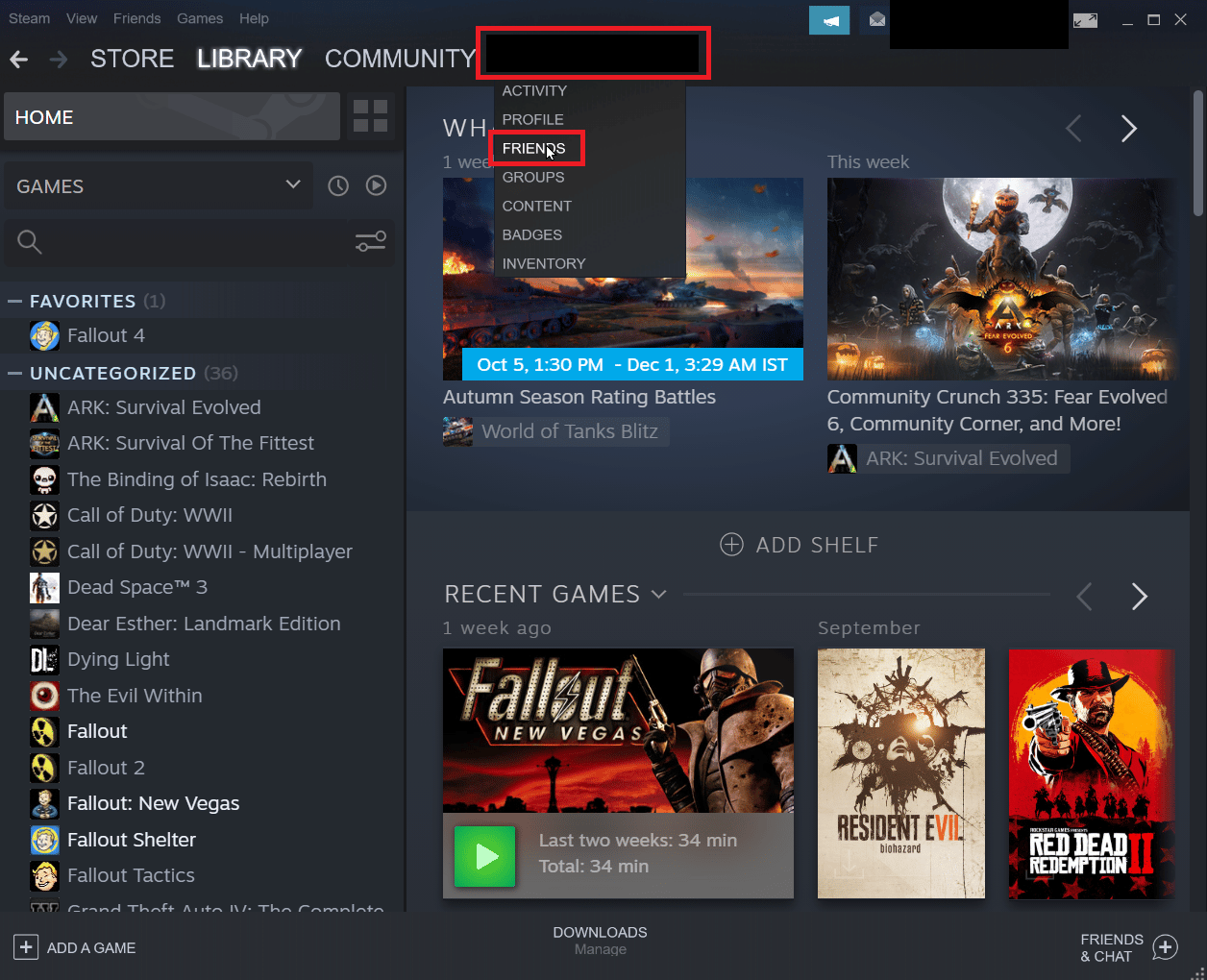
Krok I: Odpojit se
1. V nabídce přátel budou uvedeni všichni vaši současní přátelé, klikněte na přítele.
2. Nyní klikněte na více (tři tečky) a klikněte na Unfriend.
Krok II: Opětovné přidání přítele
1. Chcete-li znovu přidat svého přítele, klikněte na kartu Vaše uživatelské jméno a klikněte na Přátelé.
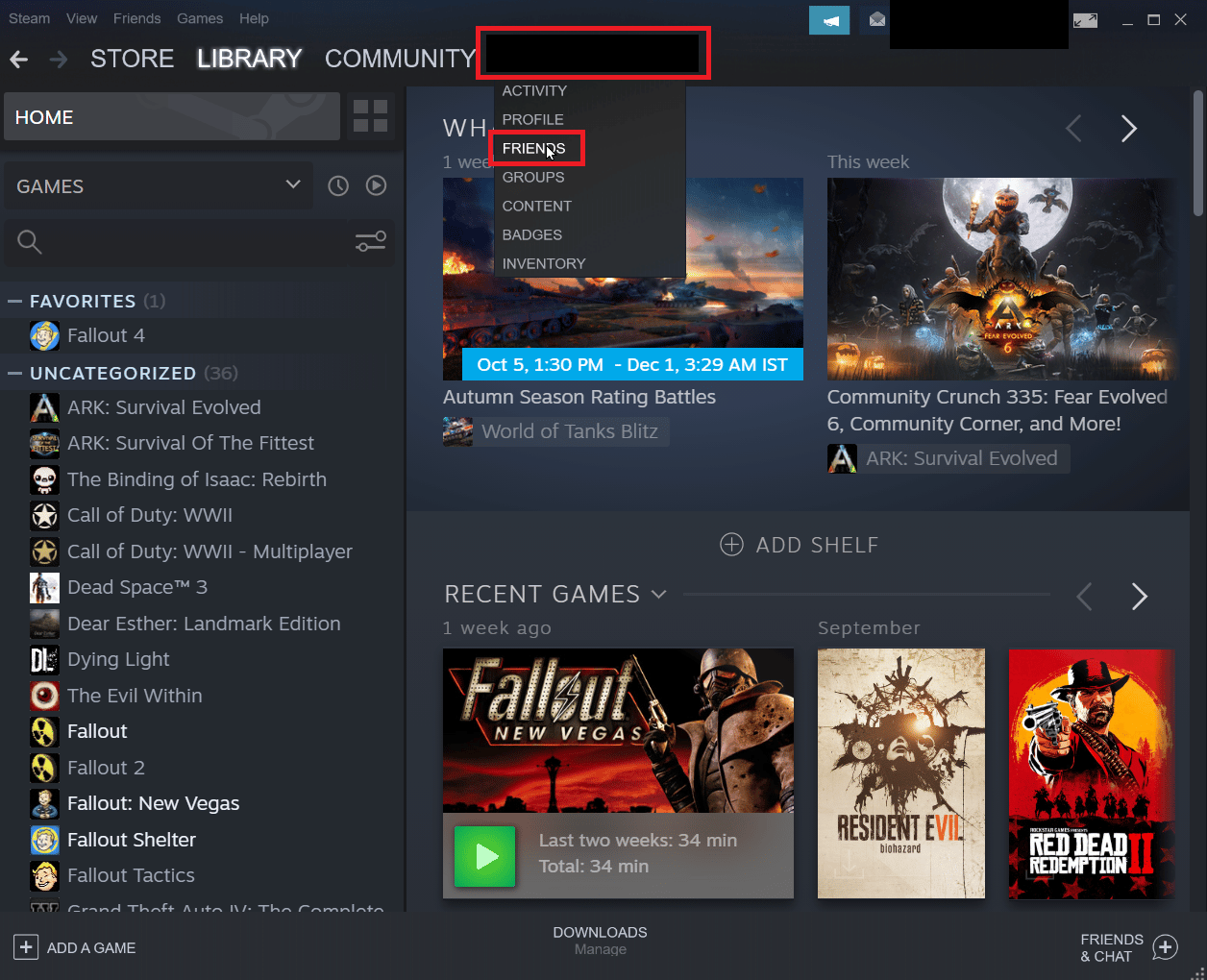
2. Nyní na kartě přátel klikněte na Přidat přítele.
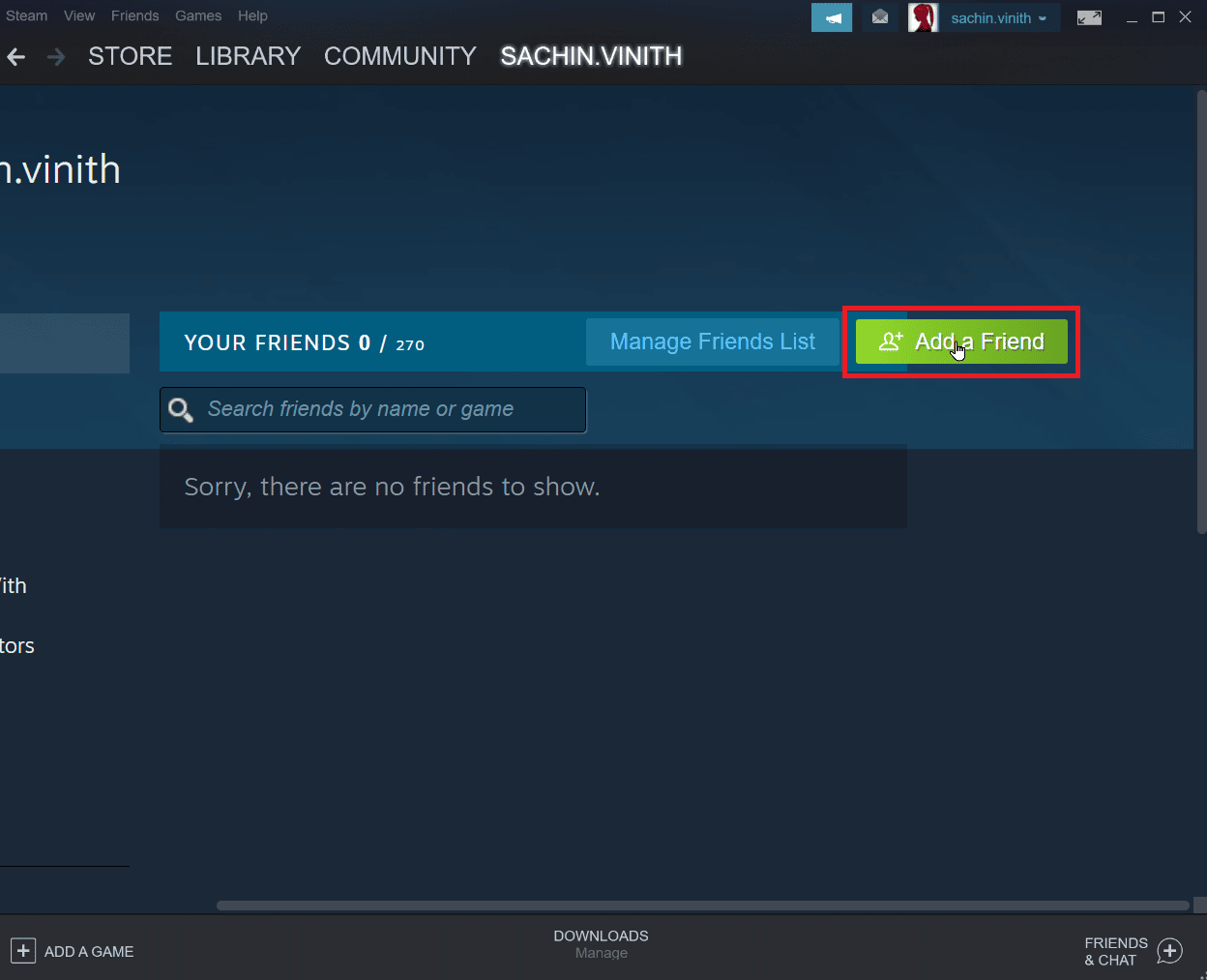
3. Nyní zkuste vyhledat uživatelské jméno svého přítele v části Nebo zkuste vyhledat sekci svého přítele a klikněte na tlačítko Hledat.
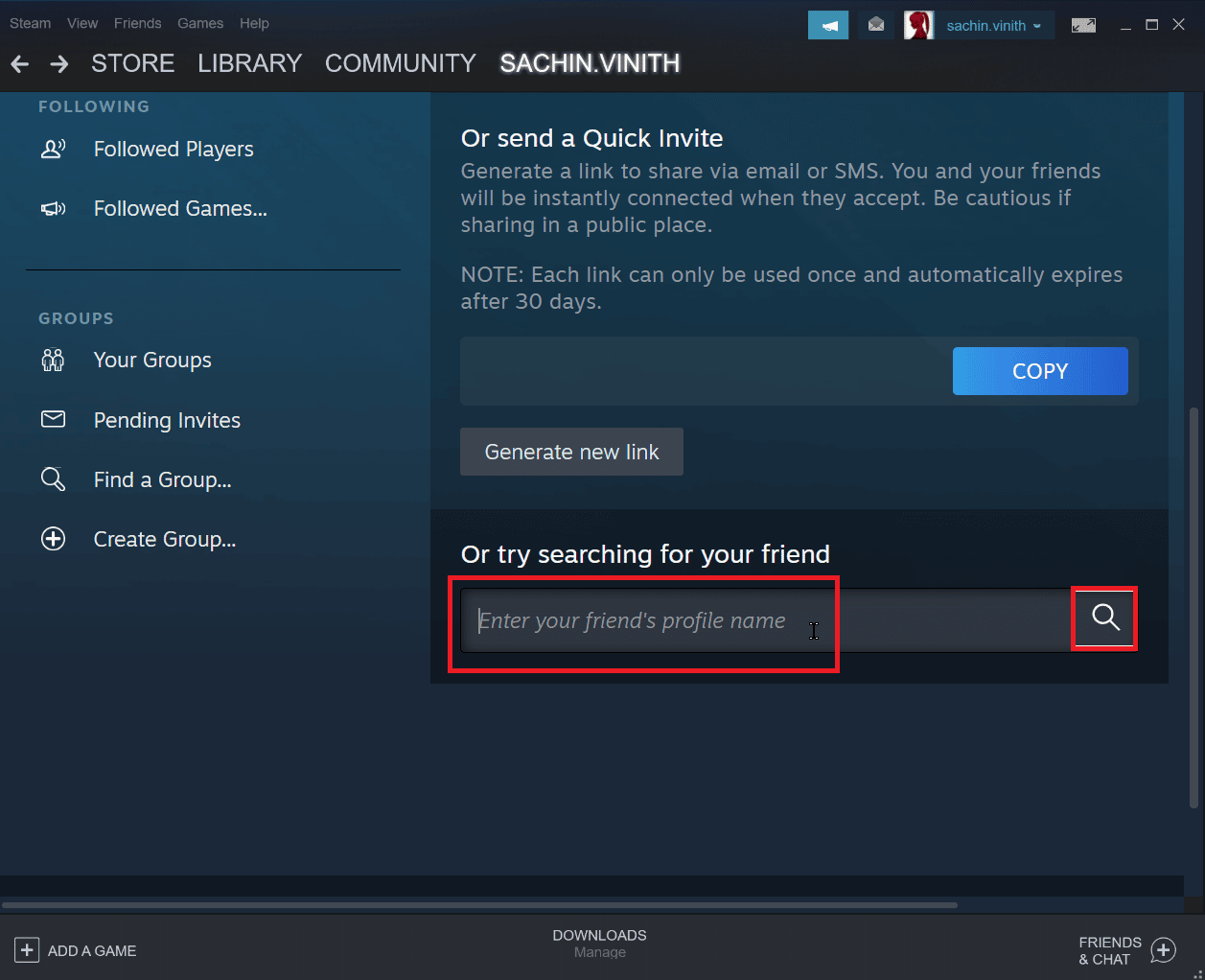
4. Najděte svého přítele a klikněte na Přidat jako přítele.
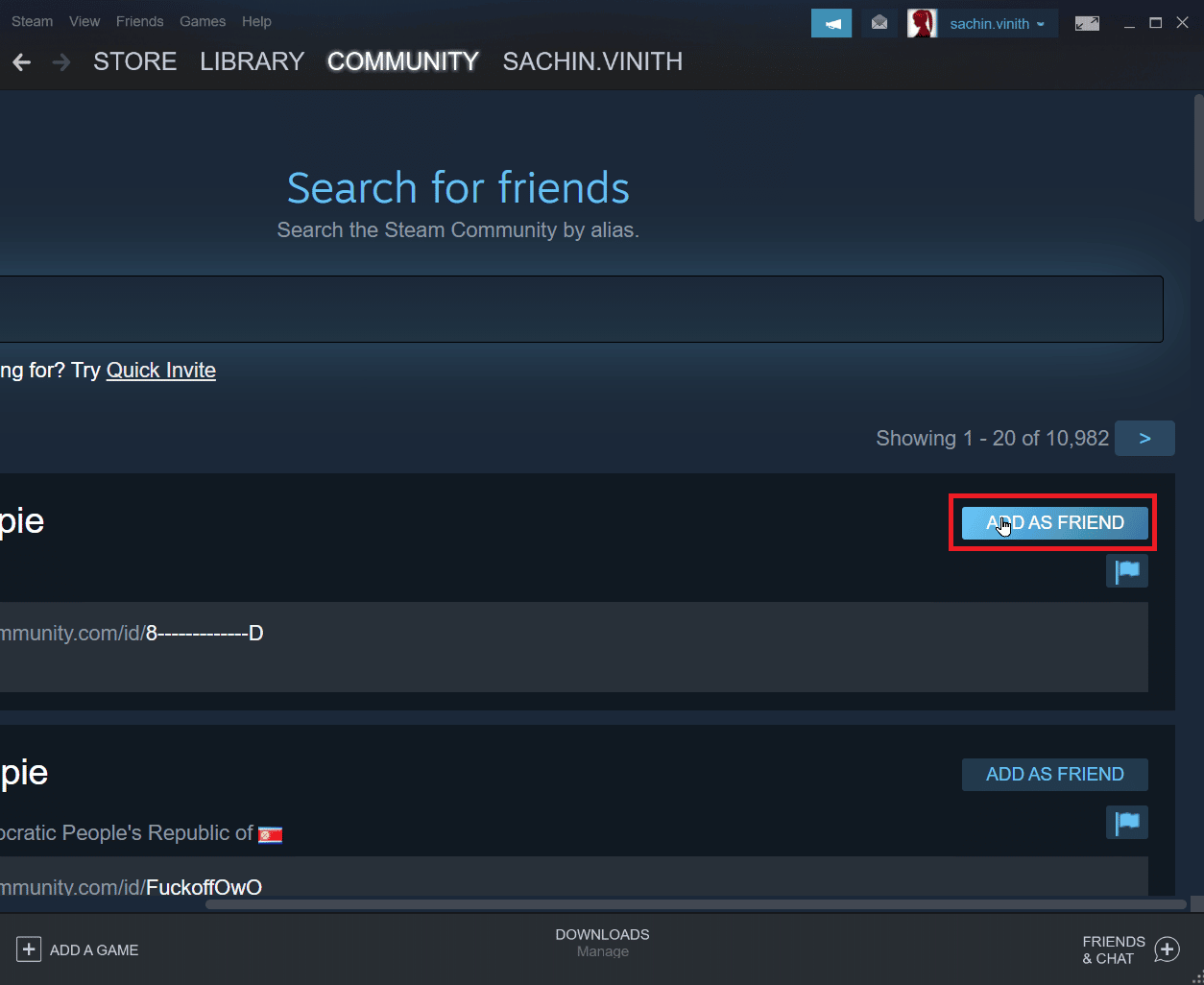
Metoda 6: Přeinstalujte klienta Steam
Problémy s klientem Steam mohou způsobit chybu Steam 26 a následně mohou způsobit chybu obchodu Steam. To lze opravit přeinstalací klienta Steam.
1. Otevřete aplikaci Steam a klikněte na Steam v levém horním rohu. Zde vyberte v nabídce možnost Nastavení.

2. Na kartě Stahování kliknutím na SLOŽKY KNIHOVNY STEAM otevřete správce úložiště.

3. Vyberte místní jednotku, na které jsou hry nainstalovány. Zde jsme zvolili Local drive (d).
Poznámka: Výchozí umístění instalace her Steam je Místní disk (c).
4. Klikněte na tři tečky a vyberte Procházet složku pro otevření složky steamapps.

5. Kliknutím na SteamLibrary, jak je znázorněno níže, se vrátíte zpět.
Poznámka: Pokud jste nenašli SteamLibrary v adresním řádku, přejděte do předchozí složky a vyhledejte složku SteamLibrary.

6. Zkopírujte složku steamapps současným stisknutím kláves Ctrl + C.
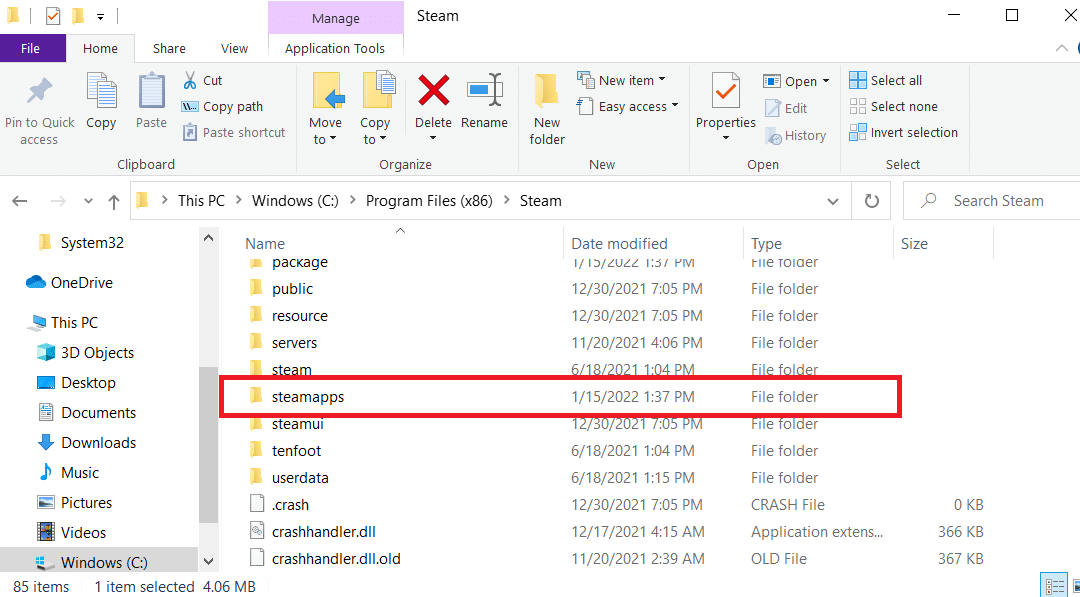
7. Současným stisknutím kláves Ctrl + V vložte složku steamapps na jiné místo pro zálohování.
8. Stiskněte klávesu Windows, zadejte Ovládací panely a klepněte na Otevřít.
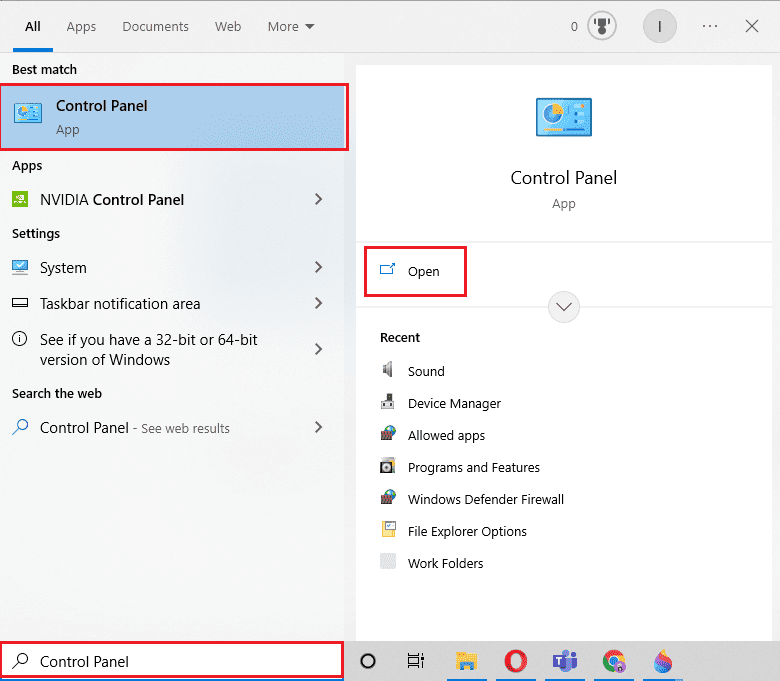
9. Nastavte Zobrazit podle > Kategorie a poté klikněte na možnost odinstalovat program v části Programy.
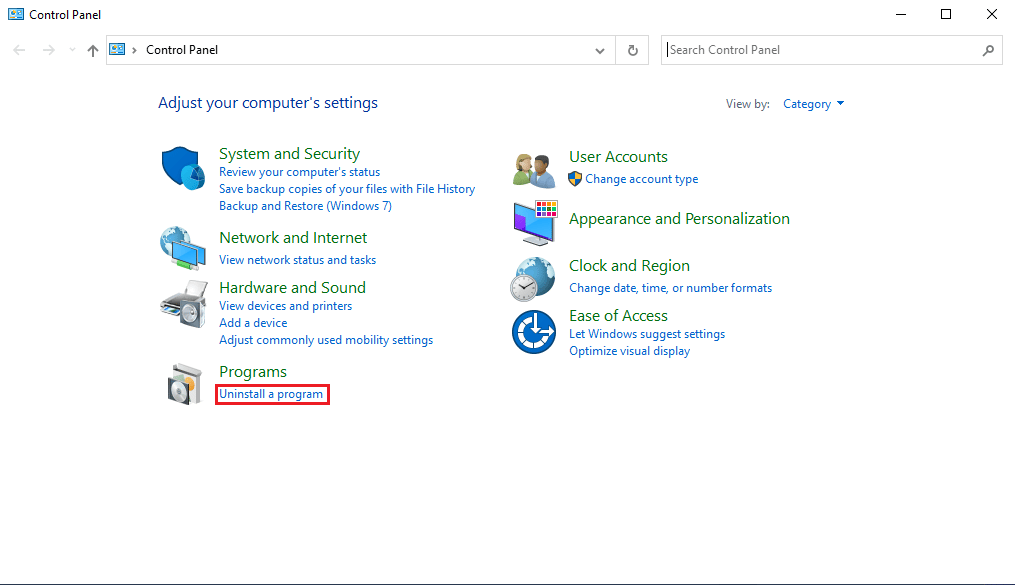
10. Vyhledejte Steam a klikněte na něj pravým tlačítkem.
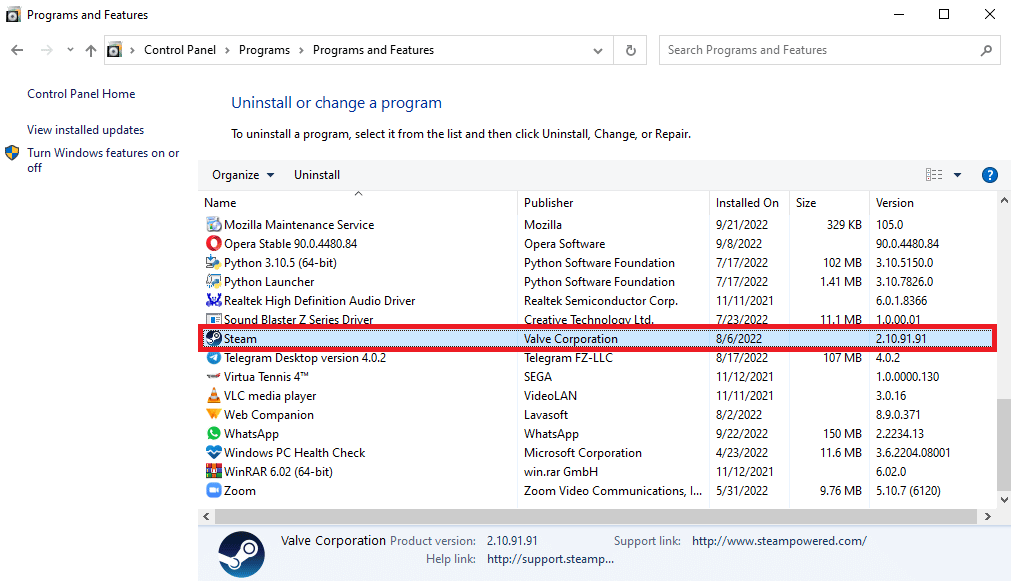
11. Nakonec klikněte na Odinstalovat.
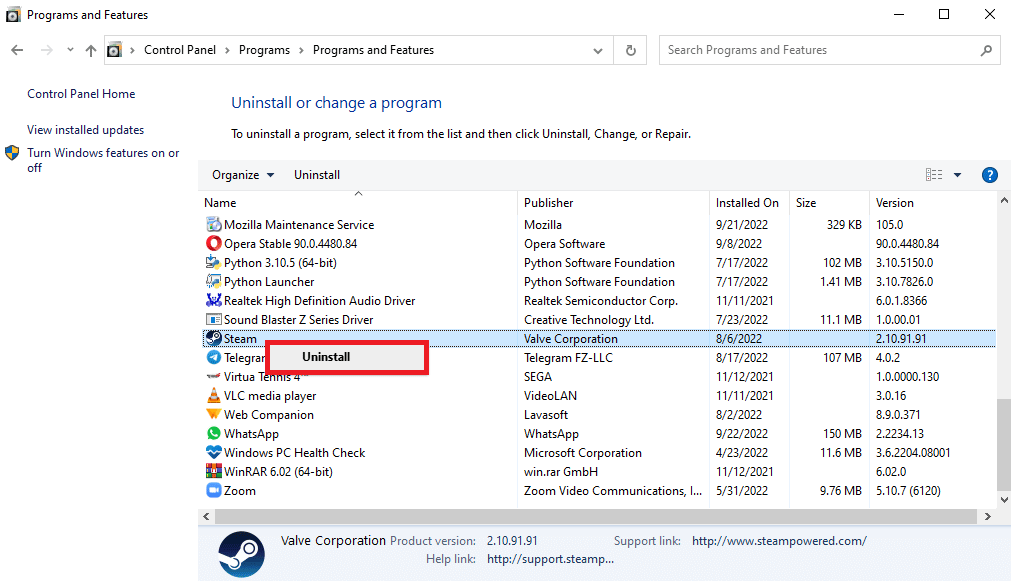
12. Klepněte na Ano ve výzvě UAC.
13. Klepnutím na Odinstalovat potvrďte odinstalaci.
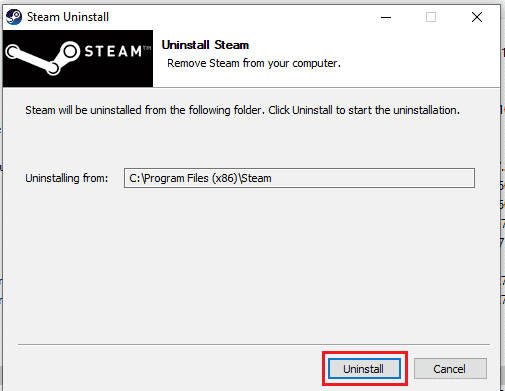
14. Jakmile je aplikace zcela odinstalována ze systému, klikněte na Zavřít.
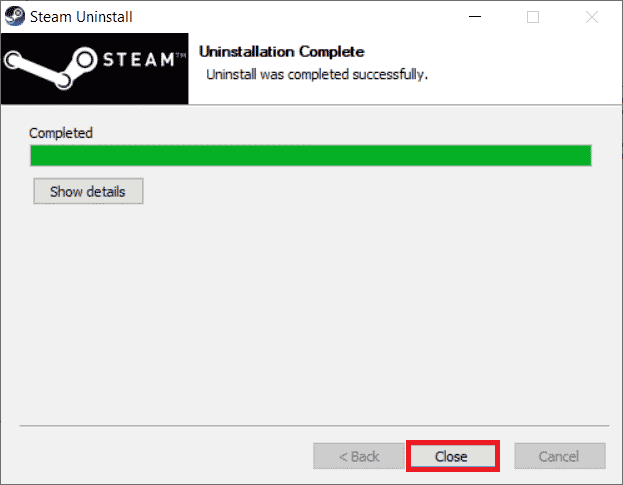
15. Klikněte na Start, napište %localappdata% a stiskněte klávesu Enter.

16. Nyní klikněte pravým tlačítkem myši na složku Steam a odstraňte ji.
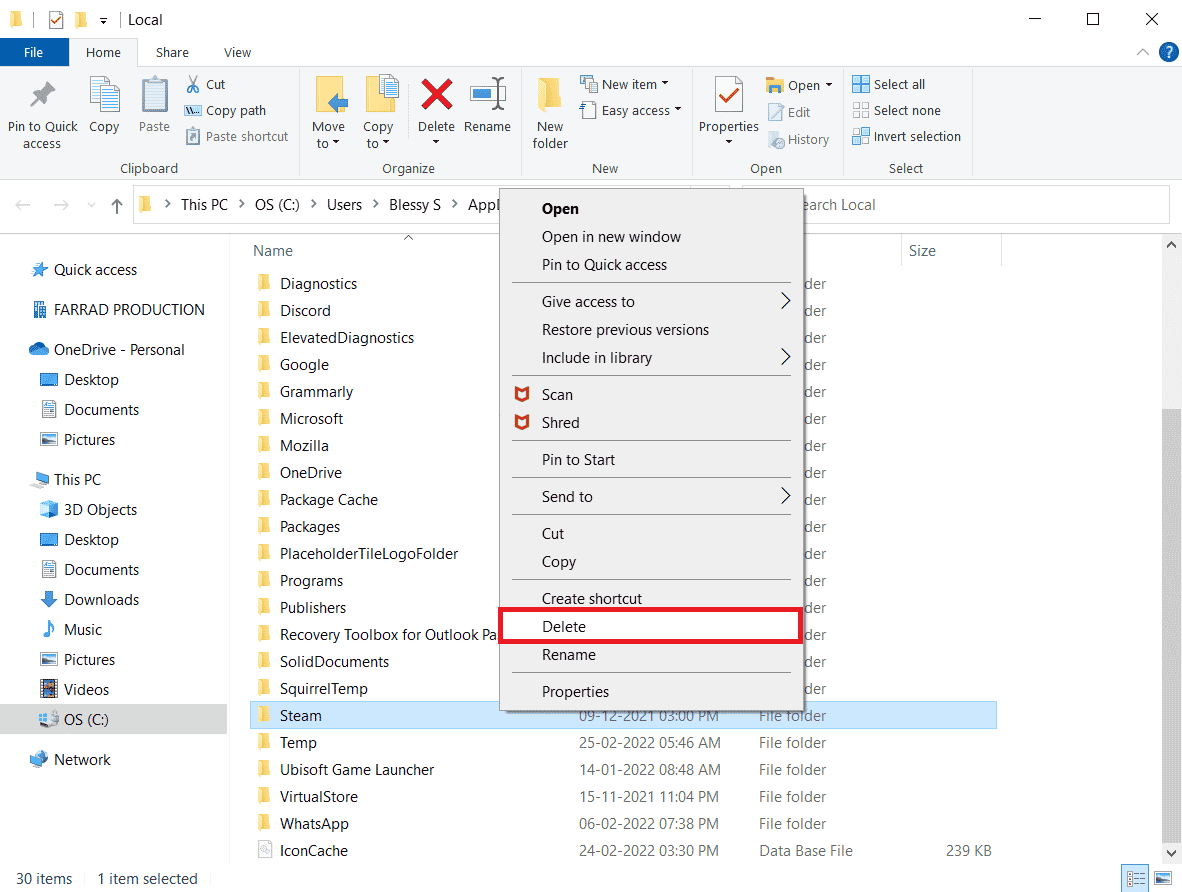
17. Znovu stiskněte klávesu Windows, napište %appdata% a klikněte na Otevřít.
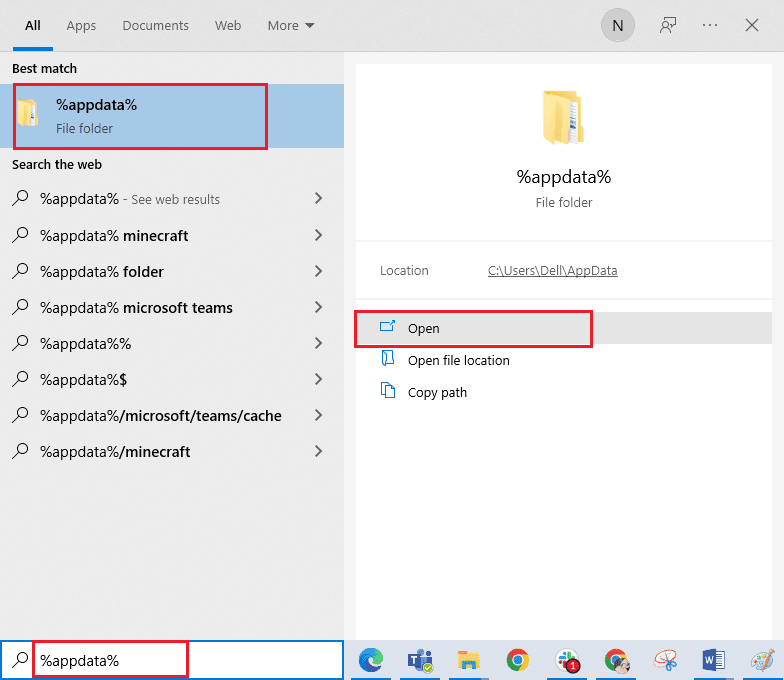
18. Odstraňte složku Steam jako dříve.
19. Poté restartujte počítač.
20. Navštivte Oficiální stránky Steamu a kliknutím na INSTALOVAT STEAM získáte spustitelný instalační soubor Steam.
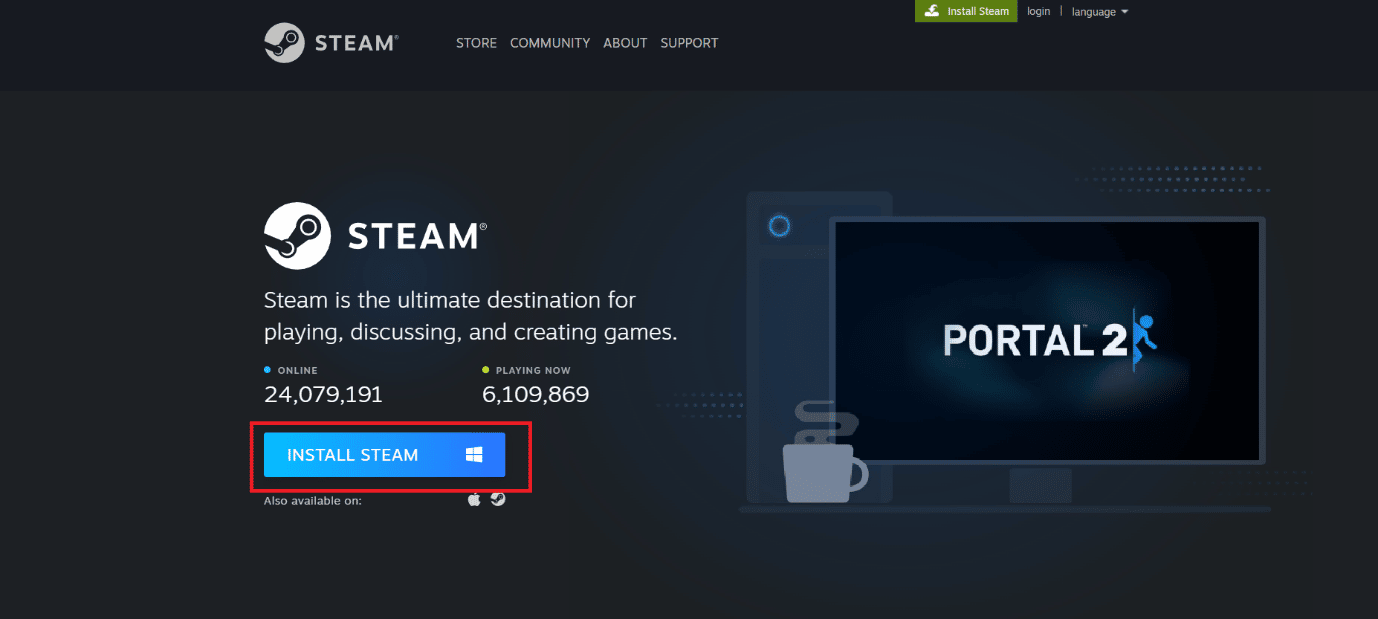
21. Kliknutím na nainstalovaný spustitelný soubor nainstalujete aplikaci a opravíte chybu, že nelze inicializovat rozhraní Steam API.
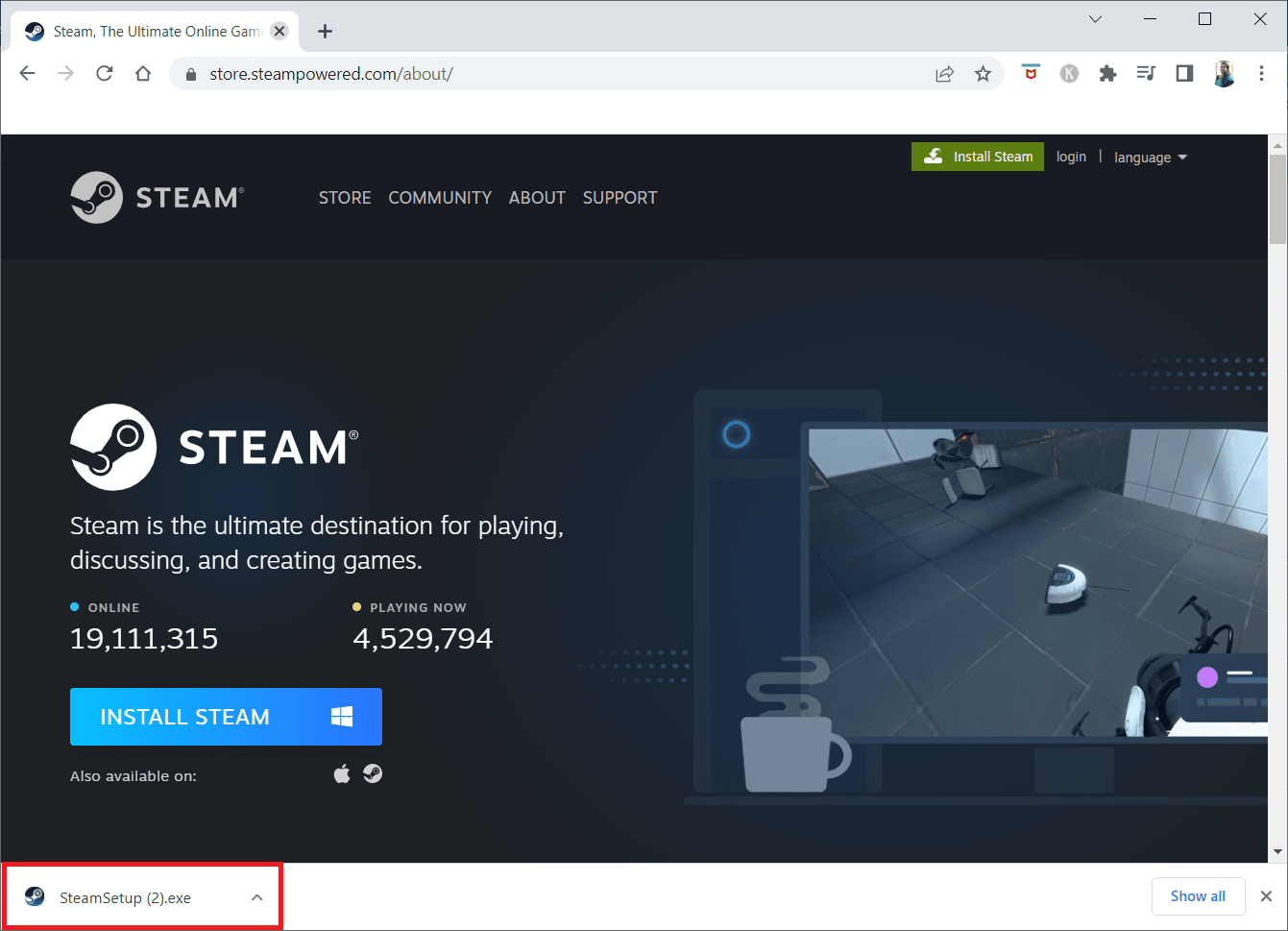
22. Ve výzvě klepněte na Ano.
23. V průvodci instalací klikněte na Další.
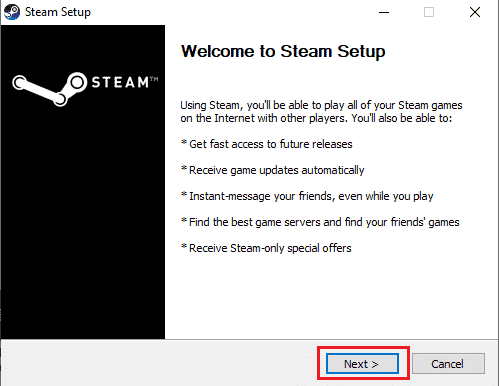
24. Vyberte požadovaný jazyk a klikněte na Další.
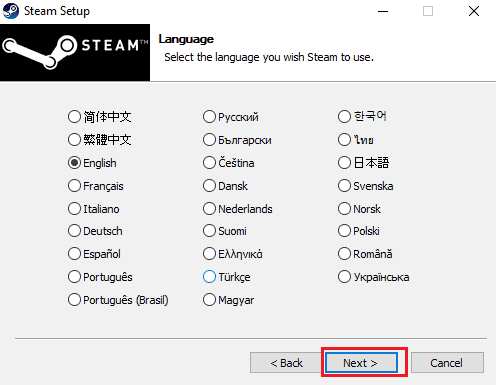
25. Poté klikněte na Instalovat.
Poznámka: Pokud nechcete, aby byla aplikace nainstalována ve zmíněné výchozí složce, vyberte požadovanou cílovou složku kliknutím na možnost Procházet.
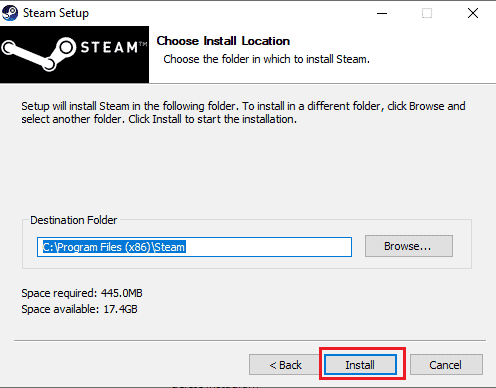
26. Počkejte na instalaci klienta Steam a klikněte na Dokončit.
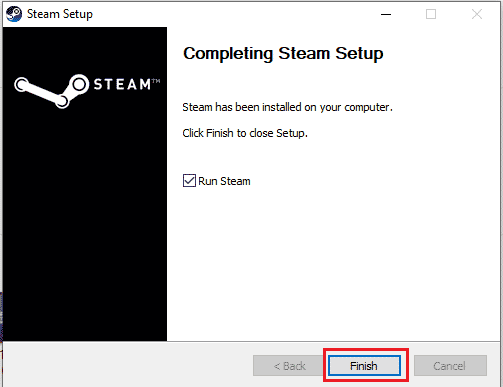
27. Po dokončení instalace se přihlaste pomocí přihlašovacích údajů Steam.
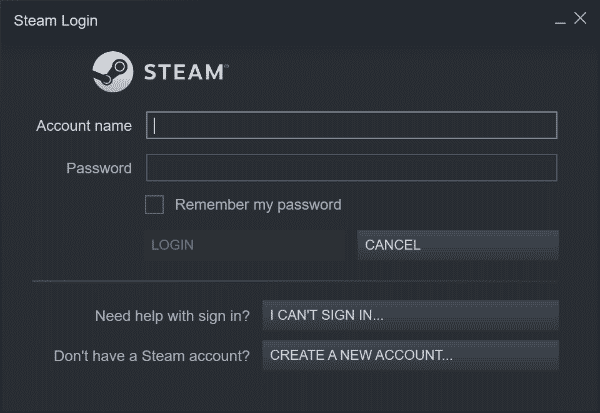
28. Vložte složku steamapps do výchozí cesty umístění.
C:Program Files (x86)SteamSteamLibrary
Poznámka: Umístění se může změnit v závislosti na tom, kde stahujete hry.
Metoda 7: Použijte webovou verzi Steam
Někdy se kvůli problémům na samotném klientovi Steam objeví chyba Steam 26. To lze vyřešit přístupem ke službě Steam ve vhodném webovém prohlížeči. Uživatelé hlásili úspěch s webovou verzí Steamu. Navštivte Pára a přihlaste se ke svému účtu, abyste mohli používat webovou verzi.
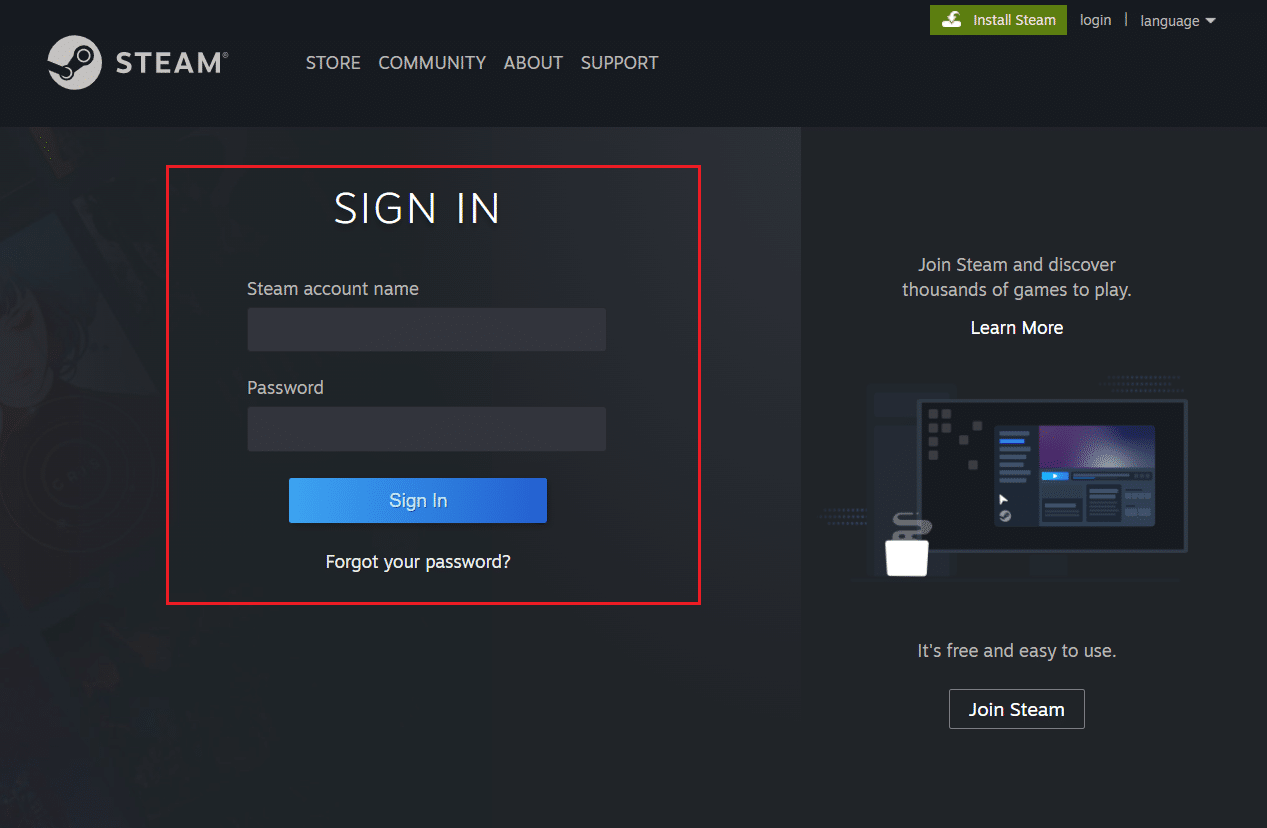
Metoda 8: Vyzkoušejte podporu Steam
Pokud pro vás žádné z řešení nefungovalo, můžete zkusit kontaktovat podporu Steam. Podpora služby Steam vám může pomoci, pokud řešíte problém, který je těžké vyřešit.
1. Otevřete aplikaci Steam.
2. Klikněte na nabídku Nápověda v levém horním rohu a klikněte na možnost Podpora Steam.
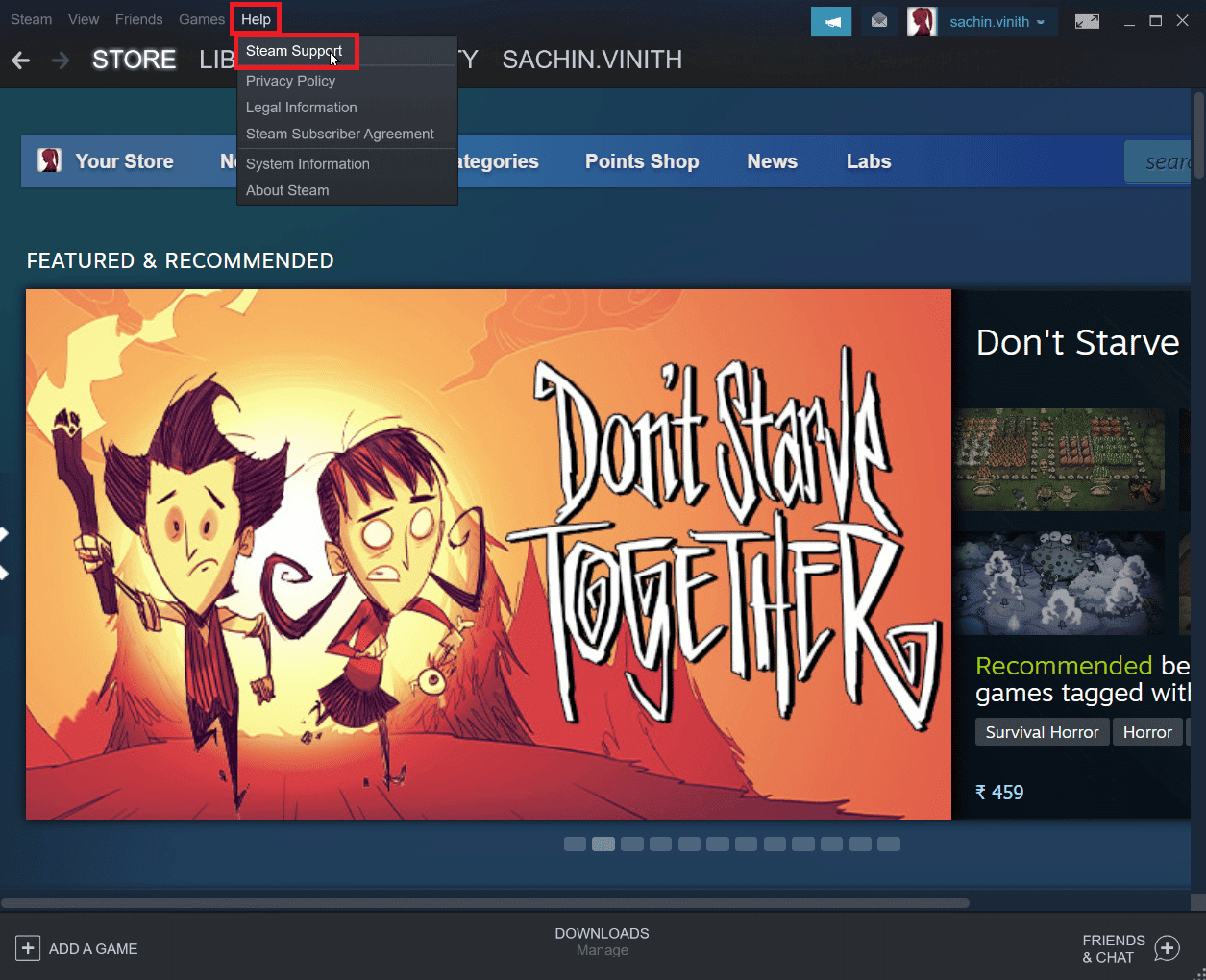
3. Zobrazí se nová stránka, která pomůže s problémy se Steamem.
4. Nyní přejděte dolů v klientovi Steam a klikněte na Trading, Gifting, Market a Steam Points.

5. Na další stránce klikněte na Obchodování.
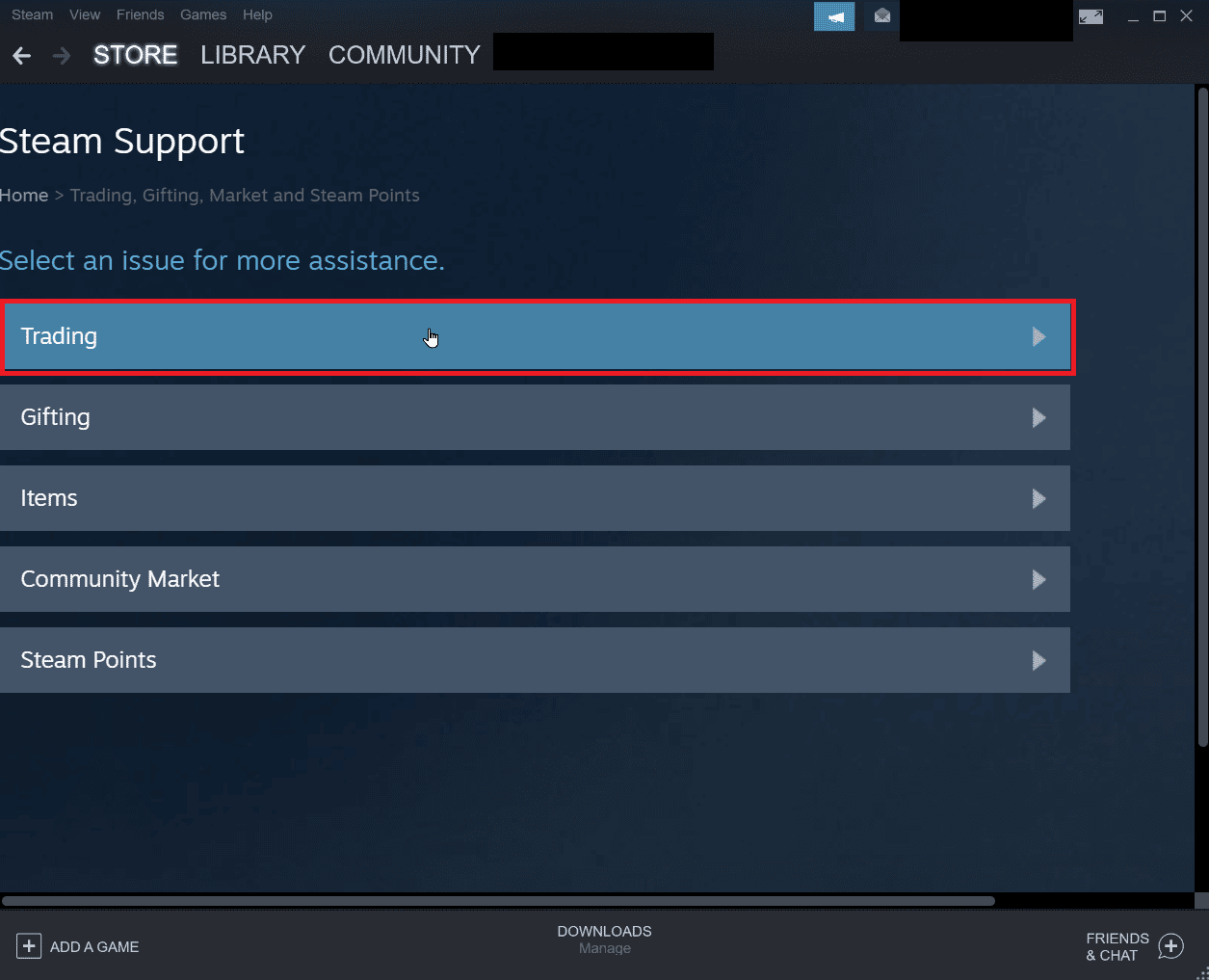
6. Klikněte na možnost Nemohu obchodovat.
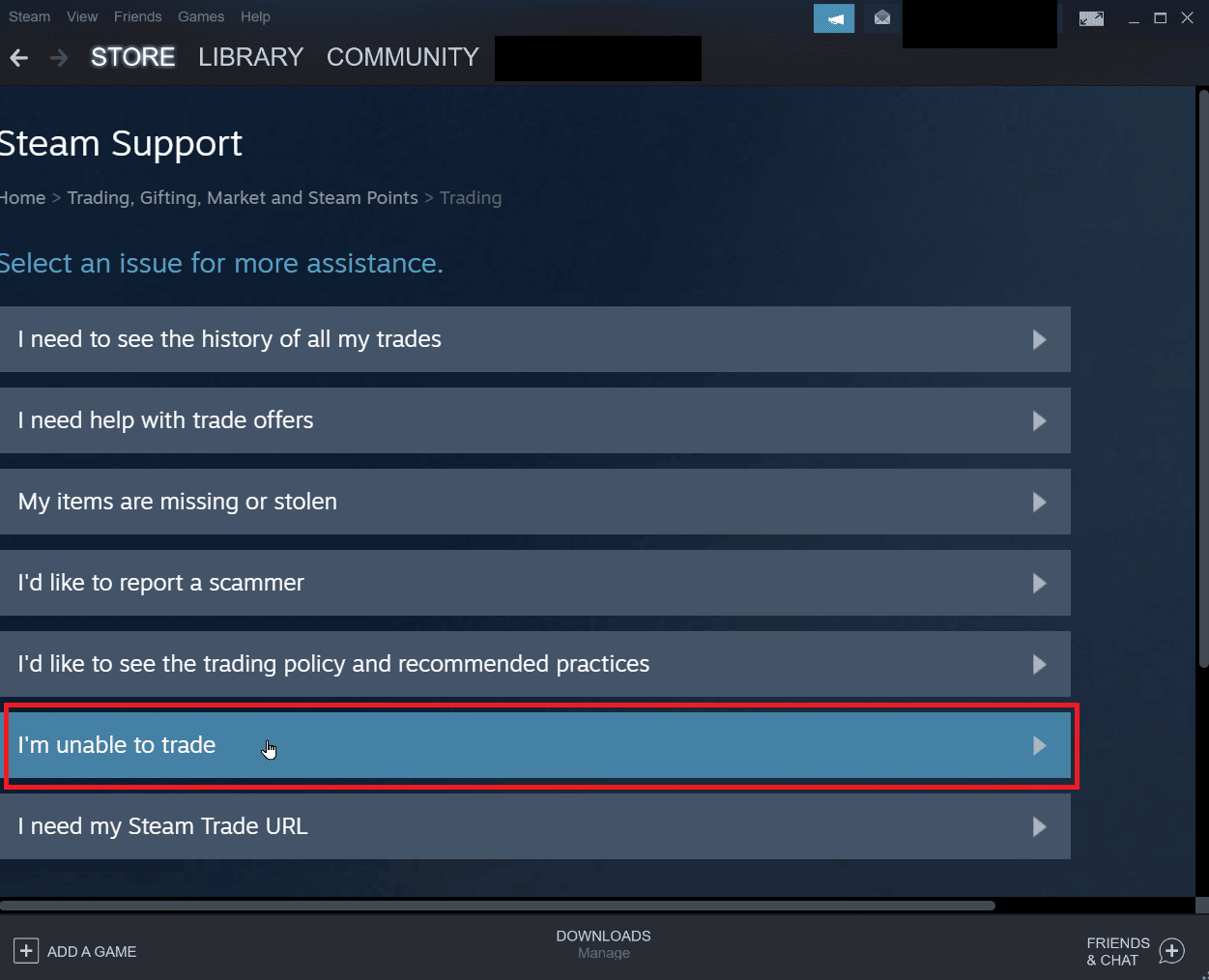
7. Nakonec klikněte na Kontaktovat podporu Steam.
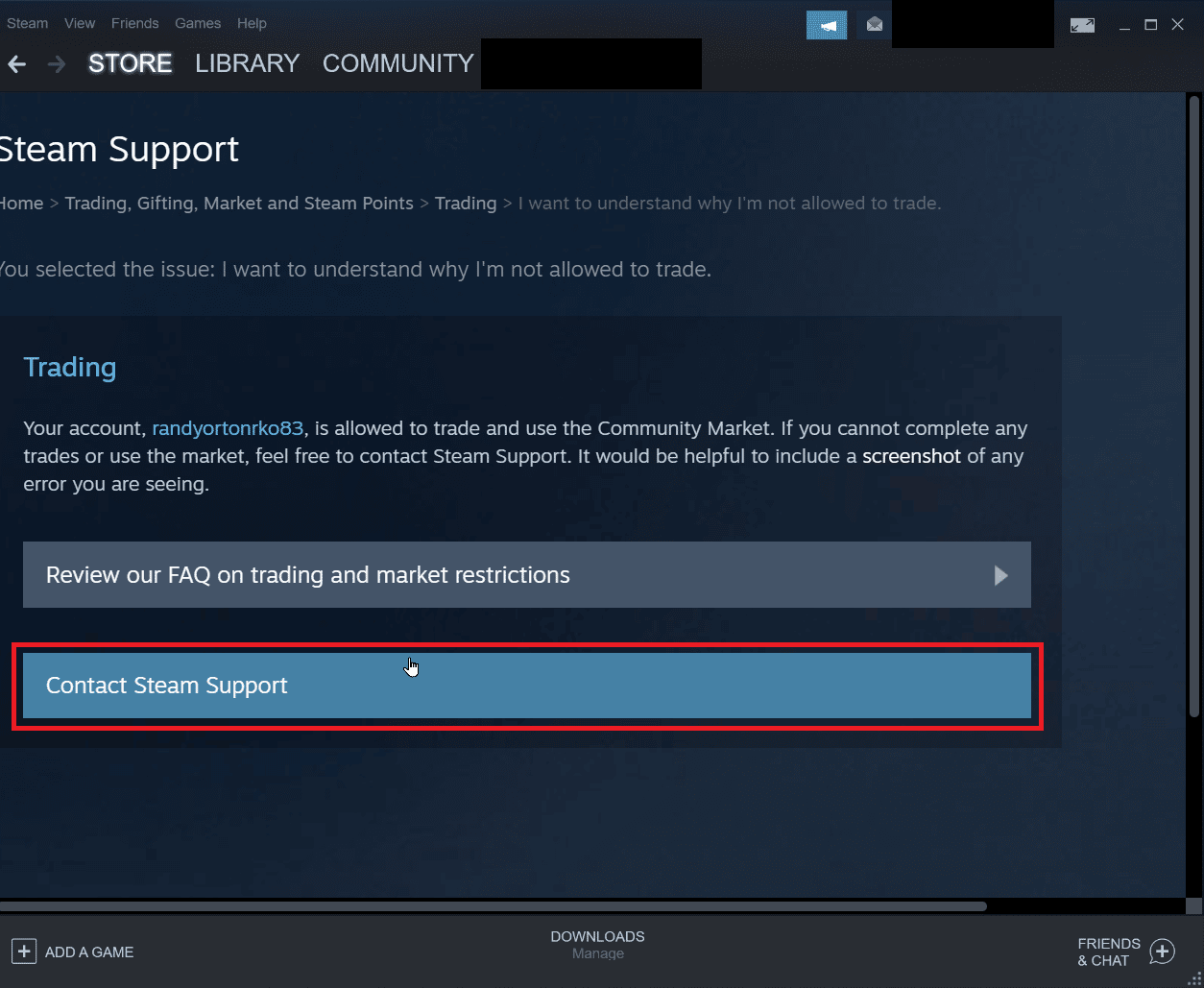
8. Do pole zadejte podrobnosti o problému a kliknutím na odeslat zprávu odešlete.
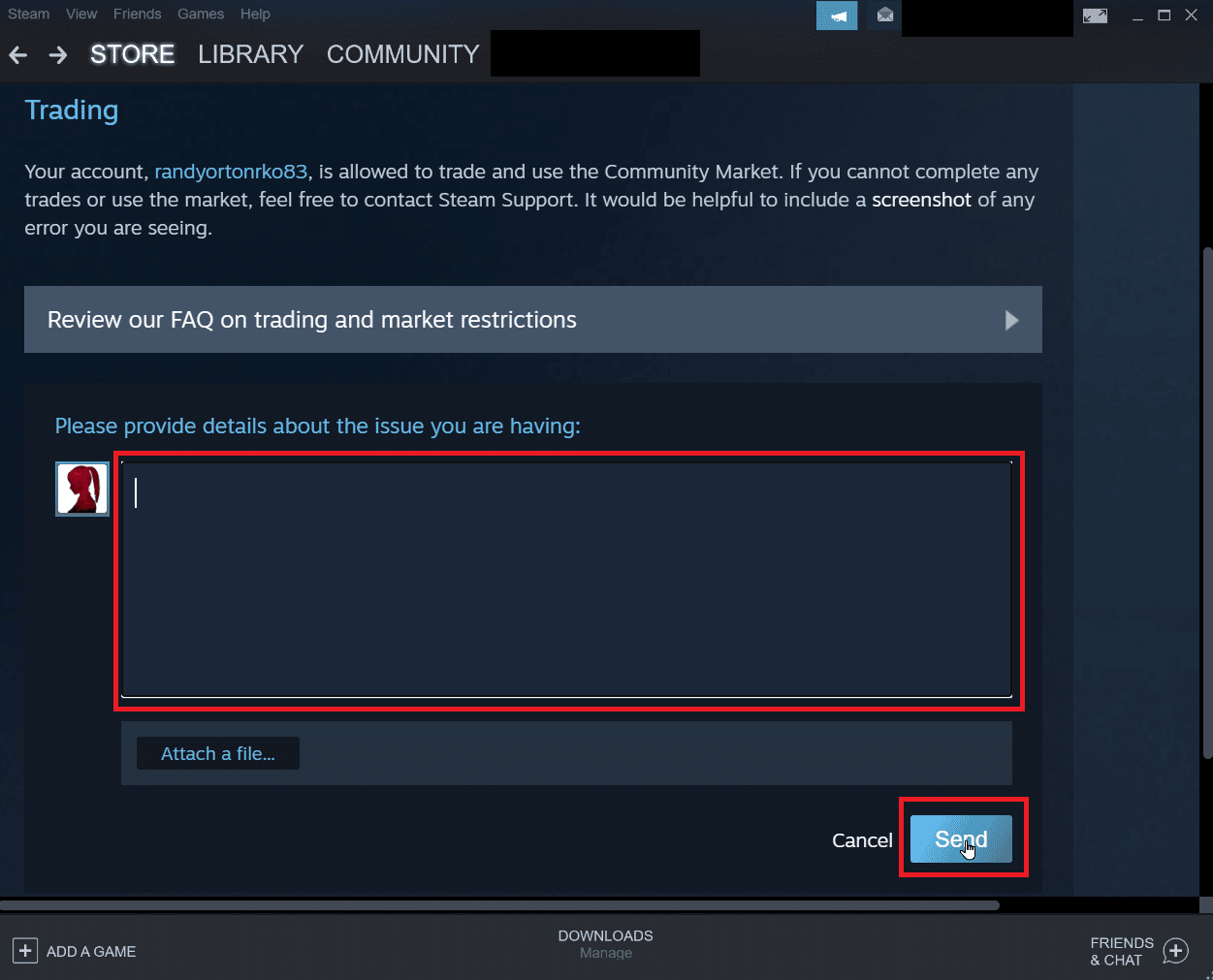
Často kladené otázky (FAQ)
Q1. Proč nemohu přijímat obchodní nabídky ze služby Steam?
Ans. Existují různé důvody, proč nemůžete obchodní nabídky přijmout. Nejčastější příčinou je deaktivace Steam Guard, plný inventář nebo zrušení přijatého obchodu atd.
Q2. Jak opravit chybu při přijímání obchodu?
Ans. Chybu ve službě steam můžete opravit opětovným přihlášením klienta a problém vyřešit také podle našich výše uvedených řešení.
Q3. Proč musím na obchodování na Steamu čekat 7 dní?
Ans. V každém případě, pokud byl obchod zrušen nebo vám obchod způsobil chyby. Steam automaticky aktivuje proces ochlazování, který zabrání únoscům zachytit obchod. Takže tento 7denní cooldown nelze zastavit.
Q4. Proč musím za přístup k funkcím Steam platit peníze?
Ans. K aktivaci některých komunitních funkcí je třeba utratit z účtu Steam minimální částku 5 $. Zabráníte tak reprodukci škodlivého spamu, phishingu a podvodu.
***
Doufáme, že výše uvedený článek o odstraňování problémů s chybou Steam 26 byl pro vás užitečný a dokázali jste problém vyřešit. dejte nám vědět v sekci komentářů, která z metod se vám osvědčila. Nezapomeňte nám také sdělit jakékoli dotazy nebo návrhy týkající se jakéhokoli článku.

